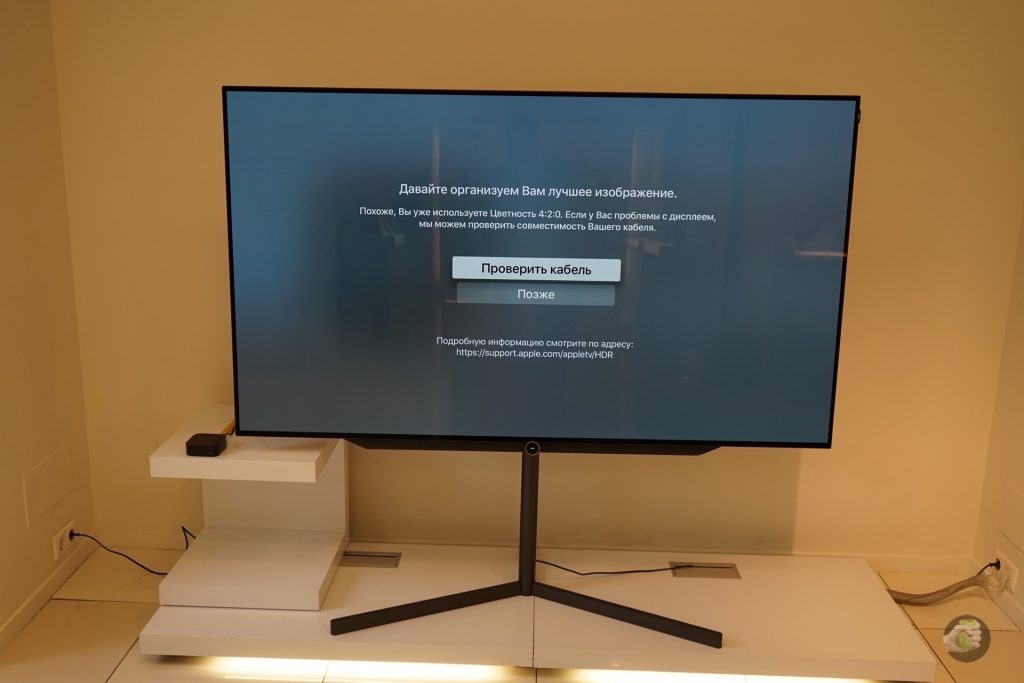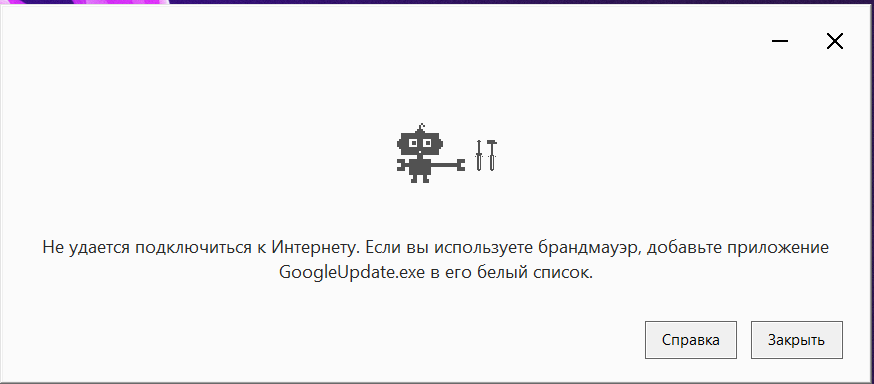Содержание
Почему AirPlay не может подключиться к Apple TV и другим устройствам
Airplay не может подключиться была проблемой для многих пользователей Apple, которые хотят подключить свое устройство к большому экрану для просмотра скринкаста. Невозможность его подключения — это проблема, и сегодня мы решим ее быстро, используя стандартные методы, которые вы могли найти в сети. Вам не нужно загружать дополнительное программное обеспечение, чтобы решить проблему, особенно если вы применяли эти средства. Продолжайте читать, чтобы узнать больше!
- Часть 1. Почему AirPlay не может подключиться — причины, по которым Airplay не работает должным образом
- Часть 2. Как исправить, что Airplay не подключается к Apple TV, macOS и другим большим экранам
- Часть 3. Альтернативный способ подключения iPhone к ПК без AirPlay [Лучшее приложение для использования]
- Часть 4. Часто задаваемые вопросы о невозможности подключения AirPlay
Часть 1.
 Почему AirPlay не может подключиться — причины, по которым Airplay не работает должным образом
Почему AirPlay не может подключиться — причины, по которым Airplay не работает должным образом
Знаете ли вы, почему AirPlay не работает? Есть три популярные причины, почему это не так. Прочтите информацию ниже, чтобы узнать, что может быть причиной того, что он не может подключиться.
1. Устройство не подключено к той же сети
Если Airplay не может подключиться к телевизору Samsung, проблема может заключаться в сетевых помехах. Поскольку Airplay — это беспроводной способ подключения телефона к телевизору, подключение к Интернету необходимо. Кроме того, если устройство не подключено к той же сети, оно не сможет подключиться к телевизору или отсканировать результат.
2. Airplay несовместим
Многочисленные телевизоры не поддерживают Apple Airplay, поэтому, если вы хотите, чтобы Airplay работал хорошо, вам необходимо приобрести Apple TV, чтобы избежать проблем с совместимостью.
3. Медленное подключение к Интернету.
Интернет-соединение необходимо, и медленный интернет может быть причиной того, что вы не можете правильно использовать Airplay, особенно если вы хотите транслировать видео. Если ваше соединение нестабильно, вы должны исправить это, обновив MBPS, или вы можете уменьшить количество людей, подключенных к Интернету, изменив пароль.
Если ваше соединение нестабильно, вы должны исправить это, обновив MBPS, или вы можете уменьшить количество людей, подключенных к Интернету, изменив пароль.
Часть 2. Как исправить, что Airplay не подключается к Apple TV, macOS и другим большим экранам
Для тех, кто продолжает читать эту статью, означает ли это, что вы хотите решить проблему с невозможностью подключения к Airplay? Если это так, вы можете прочитать решения, которые мы добавили в этой части.
1. Подключите его к той же сети
Поскольку мы добавили проблему с сетью, лучшее решение для ее устранения — убедиться, что оба устройства подключены к одной сети, а не к точке доступа. Если это не сработает, попробуйте перезагрузить телефон и телевизор и снова подключить их к той же сети.
2. Совместимость и обновление устройства
Например, устройства Samsung не производятся Apple Inc., и подключение устройства стороннего производителя для просмотра скринкаста может быть проблематичным. Если ваш телевизор все еще использует старую версию, попробуйте обновить его ОС до последней версии, чтобы Airplay мог подключиться к нему.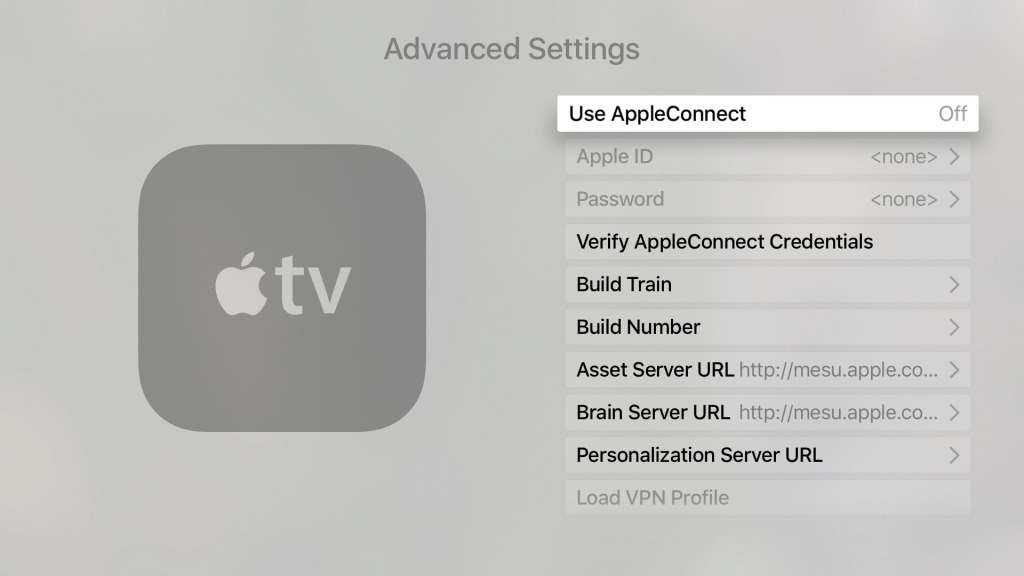 Важно проверить, обновлена ли ОС вашего iPad и iPhone, и старая версия ОС может быть причиной того, что вы не можете подключить AirPlay.
Важно проверить, обновлена ли ОС вашего iPad и iPhone, и старая версия ОС может быть причиной того, что вы не можете подключить AirPlay.
3. Поднесите iOS или iPod ближе к Airplay
Предположим, что расстояние между телевизором и устройством iOS слишком большое; тогда у него возникнут трудности с обнаружением и подключением телевизора к скринкасту. В этом случае полезно подойти ближе к устройству, к которому вы хотите подключиться. Попробуйте уменьшить расстояние, если Airplay не подключается.
4. Проверьте брандмауэр на Mac
Когда настройки брандмауэра активированы и блокируют входящие соединения, он может заблокировать устройство от соединения Airplay. Если вы хотите узнать, как отключить его на Mac, выполните следующие действия.
Шаг 1:
Перейдите в Системные настройки, наведите на Безопасность и конфиденциальность, и выберите Межсетевые экраны.
Шаг 2:
Хит замок чтобы отключить блокировку, чтобы вы могли изменить настройки, и введите учетную запись администратора и пароль.
Шаг 3:
Откройте параметры брандмауэра и снимите блокировку всех сетевых запросов. Выбирать Автоматически в раскрывающемся меню.
5. Перезагрузите оба устройства
Лучше всего решить проблему, перезагрузив или перезапустив устройство, и этот метод является самым простым способом сделать это, потому что вам нужно будет только удерживать кнопку питания, чтобы выключить и включить его. Если это все еще не работает, вы можете создать электронное письмо и отправить отчет на главную веб-страницу Apple.
Часть 3. Альтернативный способ подключения iPhone к ПК без AirPlay [Лучшее приложение для использования]
Вместо того, чтобы переносить видео, которые вы воспроизводите на своем iPhone, на компьютер для улучшения экрана, почему бы вам не попробовать Зеркало телефона Aiseesoft? Это приложение является лучшим с точки зрения зеркального отображения экрана. Каждый дюйм действия, происходящего на экране вашего iPhone, будет воспроизведен на экране ПК. Здесь вы можете наслаждаться просмотром видео с более детальным движением по сравнению с мини-экраном вашего устройства iOS.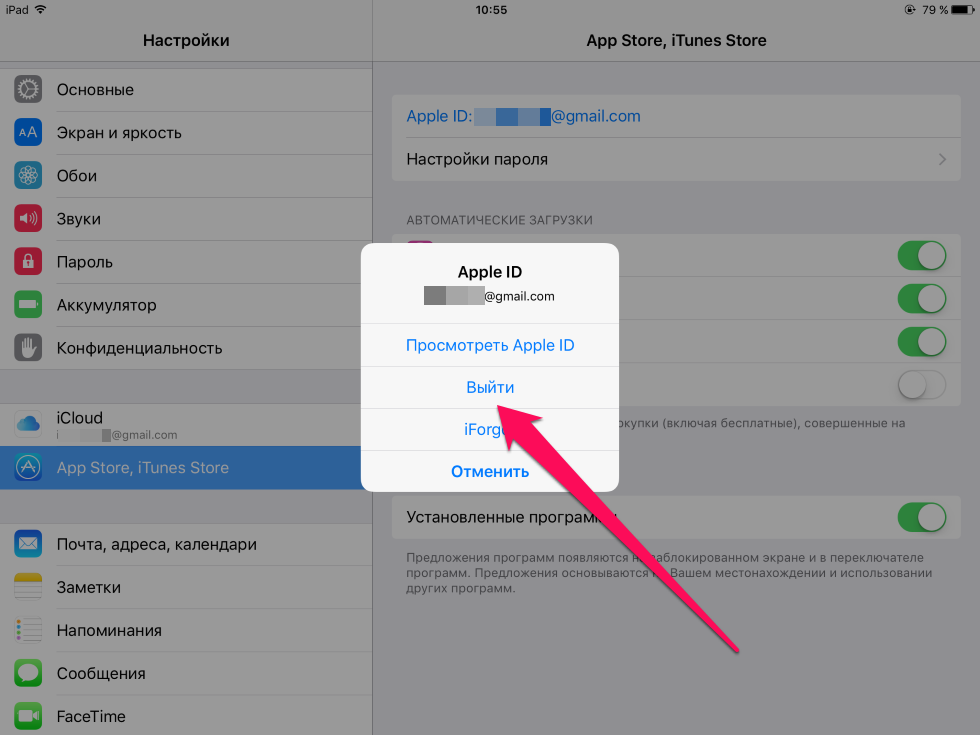
Несмотря на то, что это лучшее приложение для зеркалирования экрана, его можно бесплатно загрузить на Windows и Mac. Итак, вы заинтересованы в этом приложении. В этом случае теперь вы можете нажать кнопку загрузки, которую мы добавили ниже, и начать быстро подключаться, зеркалировать и наслаждаться просмотром видео на своем ПК.
Часть 4. Часто задаваемые вопросы о невозможности подключения AirPlay
Почему зеркальный экран iPad не работает?
Поскольку iOS и iPad являются устройствами Apple, проблема Зеркальный экран iPad не работает может быть похоже на то, что мы упомянули, например, подключение к Интернету, требования к оборудованию и устройство, не подключенное к той же сети. Чтобы это исправить, перезагрузите iPad, выключив и перезапустив его.
Что делает AirPlay лучше?
Вместо того, чтобы загружать или покупать приложение в App Store, вы можете использовать AirPlay прямо на своем устройстве, чтобы легко транслировать iOS на смарт-телевизор, такой как Apple TV.
Все ли iPhone имеют AirPlay?
Не все устройства iPhone поддерживают AirPlay. Большинство устройств, выпущенных в 2012 году и до сих пор, имеют Функция AirPlay, но ранее выпущенные устройства iPhone не имеют этой функции.
Заключение
Зачем был создан сайт AirPlay не может подключиться? Если вы прочитали это полностью и внимательно, эта статья ответила на этот вопрос. Помимо определения причин проблемы, мы также предлагаем пять решений, которые вы можете использовать для решения проблемы с подключением, с которой вы сталкиваетесь в AirPlay. Кроме того, мы включаем лучшее приложение для зеркального отображения экрана на ПК, независимо от того, проводное оно или нет, даже если вы используете iOS или Android. Если вы пропустили это приложение, вам лучше перечитать часть 3, потому что мы упоминали Зеркало телефона Aiseesoft и его возможности. Если читатели запутались в этой теме, вы можете проконсультироваться с нами, оставив комментарий ниже, и, если вам нравится читать, пожалуйста, поставьте нам пять звезд.
Что вы думаете об этом посте.
- 1
- 2
- 3
- 4
- 5
Прекрасно
Рейтинг: 4.9 / 5 (на основе голосов 418)Подпишитесь на нас в
Оставьте свой комментарий и присоединяйтесь к нашему обсуждению
Не работает App Store, iCloud, Apple Music, что делать?
Экосистема Apple представляет собой уютный мир, в котором фирменные устройства работают с проверенными качественными приложениями. Этот симбиоз и привлекает пользователей. Но однажды на экране «яблочного» устройства может появиться сообщение «Не удается подключиться».
Яблык в Telegram и YouTube. Подписывайтесь! |
💚 ПО ТЕМЕ: iPhone отслеживает все ваши перемещения (посещаемые места): где это смотреть и как отключить.
Что делать в ситуации, когда пропал доступ к сервисам Apple, когда приложение ничего не загружает или даже завершает свою работу при попытке обновить контент? Мы расскажем вам, какие действия можно предпринять в такой ситуации.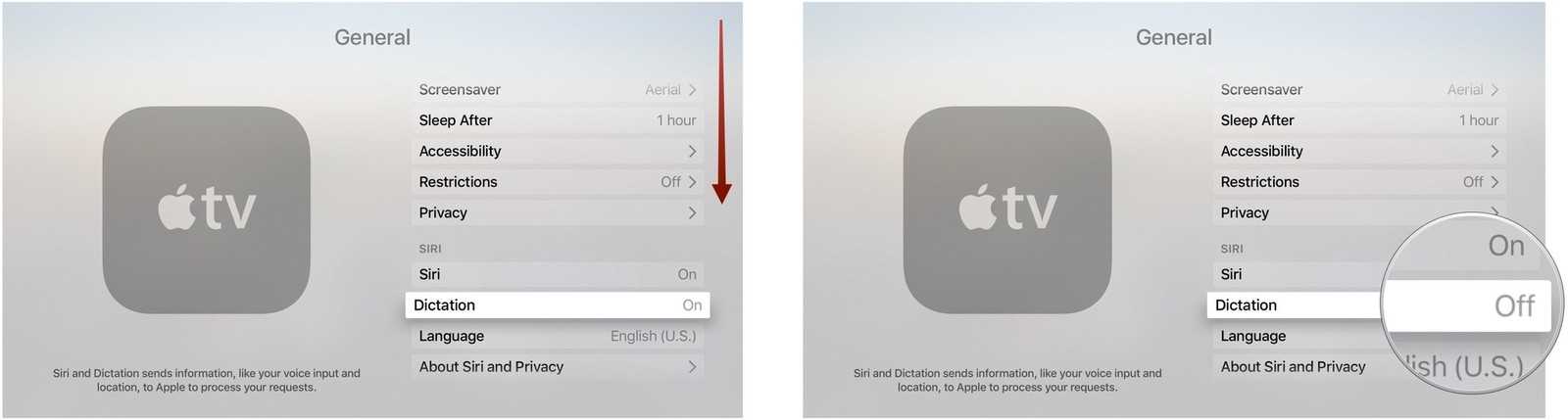 Эти шаги помогут вам, если устройство не может подключиться к указанным сервисам или есть сбой в работе приложений: App Store, iTunes Store, Game Center, Приложение Apple Books, Приложение Apple Music, Apple Fitness+, Приложение Apple TV, Приложение Apple News.
Эти шаги помогут вам, если устройство не может подключиться к указанным сервисам или есть сбой в работе приложений: App Store, iTunes Store, Game Center, Приложение Apple Books, Приложение Apple Music, Apple Fitness+, Приложение Apple TV, Приложение Apple News.
💚 ПО ТЕМЕ: Как бесплатно включить определитель неизвестных номеров на iPhone.
Что делать в случае ошибки подключения к App Store, iTunes Store или другим сервисам Apple?
Видео:
Начните с проверки страницы состояния системы
Apple создала специальную страницу, на которой отображен текущий статус доступности основных сервисов, работающих в вашем регионе. Зеленый кружок покажет, что интересующая вас служба в данный момент доступна, а проблема не на стороне компании. Красный треугольник наоборот будет свидетельствовать о наличии сбоя на стороне Apple.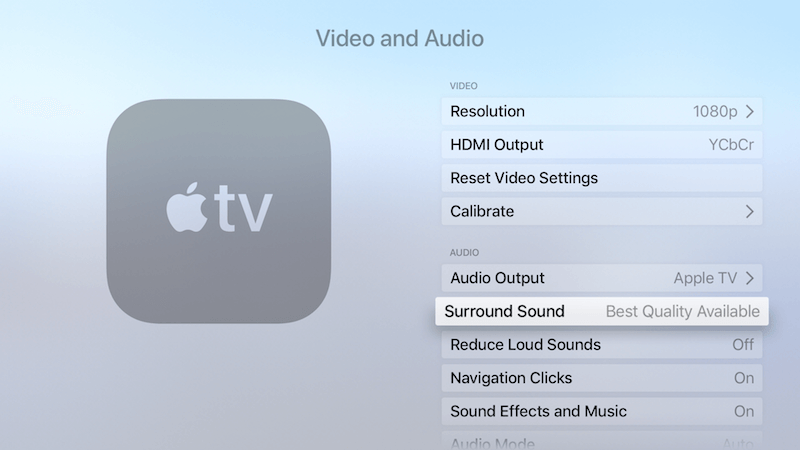
Проверьте подключение вашего устройства к Интернету
Это сделать очень просто – попробуйте открыть любой сайт в вашем браузере. Если загрузка не произойдет, то можно повторить попытку подключения уже на другом устройстве, но в той же сети. В случае недоступности веб-ресурса на всех устройствах в вашей сети попробуйте перегрузить роутер. Возможно, его сброс поможет с проблемой. Если и это не помогло, то вам остается обратиться за помощью к своему провайдеру.
Может так случиться, что доступ к Интернету пропал на одном устройстве, тогда как на другом он присутствует. В таком случае вам понадобится изучить настройки сетевого подключения на своем аппарате, возможно, сбросить их и заново подключиться к сети. В случае, если для подключения вашего iPhone или iPad к Интернету используется сотовая связь, проверьте активацию режима передачи данных. Это можно сделать в меню Настройки → Сотовые данные.
Обновите программное обеспечение
Нелишним будет обновить операционную систему вашего устройства, будь то iOS, iPadOS, macOS, tvOS, или watchOS, а также стороннее программное обеспечение, с которым вы работаете. После этого можно пробовать снова подключаться к нужному сервису.
После этого можно пробовать снова подключаться к нужному сервису.
Проверьте установленную дату и время
Хоть этот параметр и кажется несущественным, он может напрямую влиять на работу устройства. Вам надо быть точно уверенным, что выставленные дата и время соответствуют параметрам вашего часового пояса.
Для этого на вашем iPhone, iPad или iPod Touch перейдите по пути Настройки → Основные → Дата и время.
Установите переключатель «Автоматически» в положение Включено и перезагрузите iPhone.
Аналогичные действия стоит произвести при наличии проблемы на Mac и приставке Apple TV:
Если проблема возникла на компьютере Mac, то перейдите в раздел «Системные настройки» и выберите там пункт «Дата и время».
Если проблема обнаружена на Apple TV, то дату можно проверить по пути Настройки → Основные → Дата и время.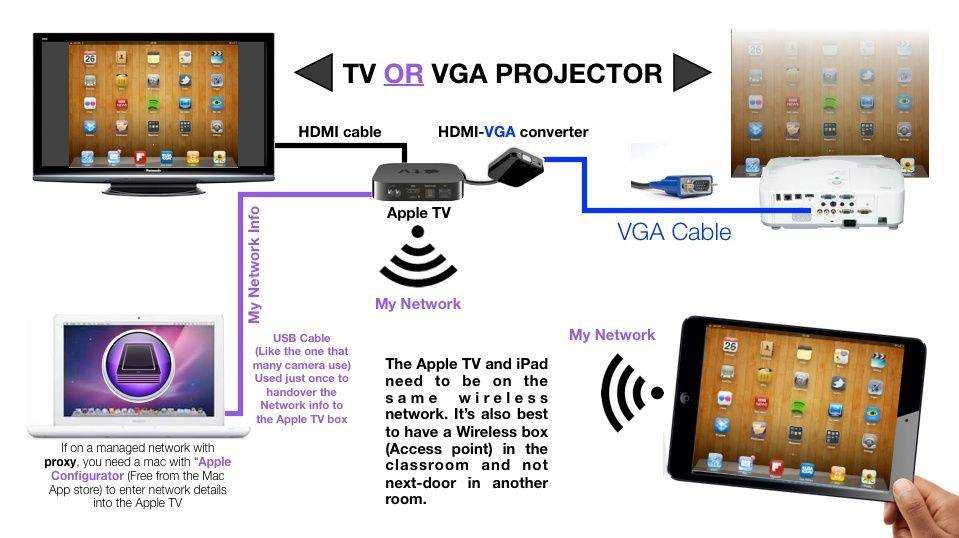
Если окажется, что на ваших устройствах дата и время отображаются неверно, то вручную введите корректную информацию или активируйте опцию автоматического определения времени и даты.
💚 ПО ТЕМЕ: Как регулировать яркость фонарика в iPhone.
Что делать, если подключиться так и не удалось?
В случае, если вы опробовали все перечисленные выше способы, но подключиться к сервисам Apple так не удалось, остается лишь обратиться в службу поддержки компании.
💚 ПО ТЕМЕ: Как отключить звук (щелчки) клавиатуры на iPhone или iPad.
Что делать при появлении другого сообщения о подключении?
Указанные выше действия следует произвести при появлении на экране устройств одного из следующих сообщений:
- «Не удается подключиться к App Store (iTunes Store). Произошла неизвестная ошибка».
- «Не удалось выполнить запрос App Store (iTunes Store).
 App Store (iTunes Store) временно недоступен. Повторите попытку позже».
App Store (iTunes Store) временно недоступен. Повторите попытку позже». - «Не удалось подключиться к App Store (iTunes Store). Убедитесь, что Ваше сетевое соединение активно, и повторите попытку».
- «Не удалось выполнить запрос App Store (iTunes Store). Невозможно установить это сетевое соединение. Произошла ошибка в App Store (iTunes Store). Повторите попытку позже».
🔥 Смотрите также:
- Как включить «одноручную» клавиатуру на iPhone для набора на ходу.
- Как поставить на iPhone или iPad пароль из 4 символов (цифр) вместо 6.
- Как распознать Айфон-«утопленник», или где находится датчик влаги (воды) на iPhone (все модели).
🍏 Мы в Telegram и YouTube, подписывайтесь!
Насколько публикация полезна?
Нажмите на звезду, чтобы оценить!
Средняя оценка 5 / 5. Количество оценок: 2
Оценок пока нет. Поставьте оценку первым.
6 способов исправить Apple TV не подключается к Wi-Fi.
 Inc. Пользователи могут смотреть телепередачи онлайн через Apple TV или использовать функцию Airplay для передачи фотографий, видео и музыки с iPad, iPhone, iPod и ПК на широкоэкранный телевизор высокой четкости. Это фантастическое развлекательное устройство, но все становится очень неприятно, если оно не подключается к какому-либо соединению Wi-Fi. Если вы столкнулись с Apple TV не подключается к Wi-Fi Проблема , тогда продолжайте читать, мы представим некоторые из наиболее эффективных решений для устранения этой проблемы. Мы также порекомендуем один из наших любимых инструментов, который можно использовать для устранения всевозможных проблем с Apple TV одним щелчком мыши. Вот некоторые из наиболее распространенных проблем, с которыми вы можете столкнуться:
Inc. Пользователи могут смотреть телепередачи онлайн через Apple TV или использовать функцию Airplay для передачи фотографий, видео и музыки с iPad, iPhone, iPod и ПК на широкоэкранный телевизор высокой четкости. Это фантастическое развлекательное устройство, но все становится очень неприятно, если оно не подключается к какому-либо соединению Wi-Fi. Если вы столкнулись с Apple TV не подключается к Wi-Fi Проблема , тогда продолжайте читать, мы представим некоторые из наиболее эффективных решений для устранения этой проблемы. Мы также порекомендуем один из наших любимых инструментов, который можно использовать для устранения всевозможных проблем с Apple TV одним щелчком мыши. Вот некоторые из наиболее распространенных проблем, с которыми вы можете столкнуться:
- Apple TV не может найти сеть или подключиться к ней.
- Сеть Wi-Fi нестабильна.
- Наличие проблемы с прерывистым подключением, например Ошибка -3905 код.
Решение 1.
 Убедитесь, что Wi-Fi работает
Убедитесь, что Wi-Fi работает
Самое первое, что вы должны проверить, правильно ли работает ваша сеть Wi-Fi. Если у вас есть iPhone или любой другой смартфон, проверьте, может ли он подключиться к Интернету по этому Wi-Fi. Если Интернет Wi-Fi доступен на любом другом вашем другом устройстве, вы должны убедиться, что никакое устройство не мешает соединению между Apple TV и вашей сетью Wi-Fi. На самом деле, есть некоторые устройства, которые могут привести к тому, что Apple TV не сможет подключиться к Wi-Fi, когда они находятся поблизости:
- Беспроводные гарнитуры
- Беспроводные телефоны
- Микроволновые печи
- Хромированные лицевые панели
- Металлические перегородки
- Двери на развлекательном блоке, где находится Apple TV
После того, как вы позаботитесь обо всех помехах, убедитесь, что ваше подключение к Интернету не ограничено. Если проблема не устранена, перейдите к следующему решению.
Решение 2.
 Перезапустите Apple TV и маршрутизатор
Перезапустите Apple TV и маршрутизатор
.
Еще один способ решить проблему с подключением Apple TV к Интернету — перезагрузить устройство Apple TV и маршрутизатор. Для этого включите меню Apple TV, а затем нажмите «Настройки»> «Основные»> «Перезагрузить». После этого теперь настала очередь перезагрузить и маршрутизатор, как только вы сделаете это для обоих своих устройств, проверьте, не устранена ли проблема.
Решение 3. Обновите оборудование
Всегда лучше постоянно обновлять все устройства, потому что это решит большинство проблем с обновлениями и устранит проблемы совместимости, а также может исправить ошибки. Если вы столкнулись с проблемой Apple TV, которая не подключается к сети, вам, вероятно, следует обновить свое оборудование.
1. Обновите прошивку беспроводного маршрутизатора
Вы можете обратиться к руководству вашего маршрутизатора за конкретными шагами по обновлению прошивки, поскольку каждый маршрутизатор отличается, но, как правило, у них есть аналогичный процесс обновления прошивки маршрутизатора.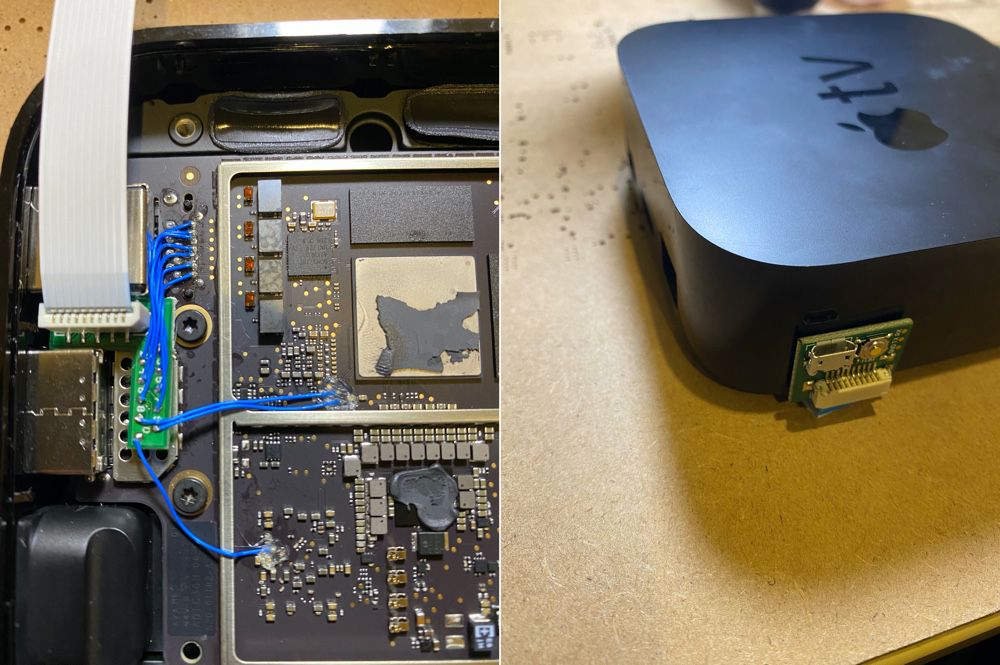
- Войдите в консоль администратора вашего маршрутизатора.
- Найдите раздел обновления прошивки в консоли администратора.
- Загрузите и установите прошивку маршрутизатора (из надежного источника).
2. Обновите программное обеспечение Apple TV
Решение 4. Проверьте настройки безопасности на маршрутизаторе
Первое, что вы должны сделать, это правильно ввести пароль маршрутизатора.
Затем убедитесь, что маршрутизатор использует фильтрацию MAC-адресов. Если включена фильтрация MAC-адресов, перейдите в «Настройки» > «Основные» > «Об устройстве» на Apple TV, чтобы получить MAC-адрес Apple TV и добавить его в список маршрутизатора. Последнее, что вы можете попробовать, это проверить, если ваш маршрутизатор настроен на WEP, вы можете подумать о переключении безопасности беспроводной сети на WPA или WPA2. Кроме того, полезно отключить интернет-безопасность и проверить, может ли устройство подключиться или нет. Если вы по-прежнему сталкиваетесь с проблемой, что Apple TV не может подключиться к Wi-Fi, проверьте следующее решение.
Решение 5. Используйте кабель Ethernet
Если у вас ничего не получается, всегда есть возможность просто использовать кабель Ethernet для подключения, убедитесь, что вы используете кабель Ethernet хорошего качества и подключаетесь к правильным входным и выходным портам. Если вы хотите использовать Wi-Fi и не знаете, как решить проблему, когда Apple TV не подключается к Wi-Fi, попробуйте наше последнее решение, которое полностью решит все ваши проблемы.
Решение 6. Исправьте отсутствие подключения Wi-Fi на Apple TV с помощью ReiBoot
Tenorshare ReiBoot — отличный инструмент, который можно использовать для устранения всевозможных проблем с зависанием на любом устройстве iOS. Вы также можете использовать его на своем Apple TV, он очень прост в использовании и обеспечивает решение всех ваших проблем одним щелчком мыши. Внимательно следуйте приведенным ниже инструкциям:
- Вы можете бесплатно загрузить и установить ReiBoot для Win/Mac с официального сайта Tenorshare на другом компьютере с Windows или Mac.

Когда вы запускаете ReiBoot на своем Mac/ПК, вам будет предложено подключить устройство Apple. Выполните подсказку и подключите Apple TV с помощью кабеля USB-C или Micro-USB, и вы обнаружите, что кнопка «Войти в режим восстановления» будет выделена, как только ReiBoot обнаружит ваш Apple TV. Когда это распознавание закончится, нажмите «Исправить все зависания iOS», чтобы двигаться дальше.
Выберите «Исправить сейчас» и загрузите новейшую прошивку tvOS онлайн. Вы получите страницу на своем Mac / ПК с надписью «Начать восстановление». Запустите процесс восстановления, когда tvOS будет готов.
Вы получите заключительную страницу с сообщением о том, что «Восстановление операционной системы выполнено», и менее чем через минуту ваш Apple TV снова перезагрузится и снова будет работать!
Видеоруководство по устранению проблемы с сетью Apple TV
Обновлено 26 марта 2020 г. / Обновление для Apple TV Repair
(Нажмите, чтобы оценить пост)
(4 голоса, среднее: 4,3 из 5)
Присоединяйтесь к обсуждению и поделитесь своим мнением здесь
9 простых способов исправить «Apple TV не подключается к WiFi»
Apple TV — это предложение от Apple, с помощью которого пользователи могут смотреть видео, телепередачи и фильмы со своих устройств iOS на широкоэкранном телевизоре.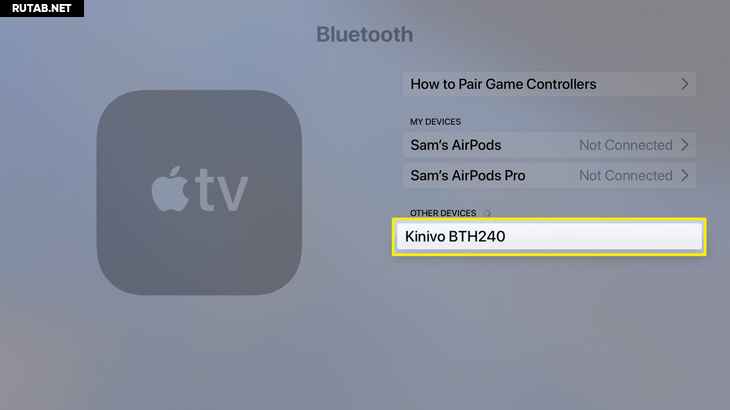
В большинстве случаев для выполнения этих действий требуется подключение к Wi-Fi, а иногда Apple TV может не подключаться к Wi-Fi, если содержимое не воспроизводится, загрузка не начинается или не завершается и т. д.
Если это когда-нибудь случится с вами, первое, что придет вам в голову, это «Почему мой Apple TV не подключается к WiFi?»
Что ж, вместо того, чтобы беспокоиться или разочаровываться в процессе решения этой проблемы, когда Apple TV не подключается к Wi-Fi, почему бы не прочитать эту статью и не воспользоваться различными методами, предложенными ниже?
Часть 1. Почему Apple TV не подключается к Wi-Fi
Иногда у вас могут возникнуть трудности с подключением Apple TV к Wi-Fi. Существует множество причин, по которым это может происходить, но некоторые из них выделены ниже.
- Apple TV не может найти сеть Wi-Fi или подключиться к сети Wi-Fi.
- Apple TV не подключается к Wi-Fi из-за нестабильной сети Wi-Fi.
- Периодическая ошибка подключения, например, код Error-3905.

Чтобы узнать, как решить эту проблему, продолжайте читать эту статью.
Часть 2. Основные проверки перед исправлением Apple TV не обнаруживает Wi-Fi
Прежде чем приступать к сложным методам, описанным в части 3, мы рассмотрим основные проверки проблемы.
2.1 Проверьте, работает ли ваша сеть Wi-Fi
Прежде всего, вы должны проверить, работает ли сеть Wi-Fi. Если ваш Apple TV не подключается к сети Wi-Fi, попробуйте подключиться к другому устройству, чтобы узнать, будет ли оно подключаться к той же сети Wi-Fi. Если другое устройство подключается к Интернету через сеть Wi-Fi, а ваш Apple TV не подключается, вам также следует проверить наличие помех между вашей сетью Wi-Fi и Apple TV. На самом деле есть некоторые устройства, которые могут создавать помехи для сетей Wi-Fi и подключения, если они расположены поблизости. Некоторые из этих устройств перечислены ниже.
- Беспроводные телефоны.
- Беспроводные наушники.

- Микроволновые печи.
- Металлические разделители.
- Хромированные лицевые панели.
Если какой-либо из этих источников помех блокирует сигнал Wi-Fi, обязательно устраните их. Если ваш Apple TV по-прежнему не подключается к Wi-Fi после этого, вам пора рассмотреть другие процедуры. Следуйте приведенным ниже инструкциям по устранению неполадок «Apple TV не подключается к Wi-Fi».
- Перейдите в «Настройки», а затем в «Сеть» на Apple TV 4-го поколения или 4k.
- Для более старых моделей перейдите в «Настройки», выберите «Общие», а затем «Сеть».
- Убедитесь, что ваш Apple TV подключен к нужной сети. Если это не так, выберите правильную сеть Wi-Fi и введите пароль Wi-Fi для подключения.
- Ваш Apple TV не будет работать с авторизованной сетью, например, той, которая используется в отелях, школах, кафе, колледжах, потому что для них требуется дополнительный вход в систему, чего нельзя сделать на Apple TV. Поэтому не утруждайте себя использованием Apple TV в любом из этих мест.

- Если вы можете войти в сеть Wi-Fi, убедитесь, что ваш Apple TV успешно подключается и имеет доступ к Интернету.
2.2 Проверка настроек безопасности на маршрутизаторе
Вы также должны убедиться, что на подключение WiFi не влияют настройки безопасности на маршрутизаторе.
- Прежде всего, подтвердите, что вы ввели правильный пароль маршрутизатора.
- Убедитесь, что маршрутизатор использует фильтрацию MAC-адресов. Если он включен, перейдите в «Настройки»> «Основные»> «О программе», чтобы получить MAC-адрес Apple TV и ввести адрес в список маршрутизатора.
- Если маршрутизатор настроен на WEP, вы должны изменить маршрутизатор с WPA на WPA2.
Часть 3. Как устранить проблему «Apple TV WiFi не работает»
3.1 Перезапустить все на Apple TV
Если возникла проблема с подключением к Wi-Fi, вы можете попытаться перезапустить все. Выключите Apple TV, маршрутизатор Wi-Fi и модем. Оставьте три из них выключенными на минуту или две, а затем перезапустите их один за другим — сначала модем, затем беспроводной маршрутизатор, а затем ваш Apple TV.
3.2 Выход из сети Wi-Fi
Вы также можете решить проблему, когда Apple TV не подключается к сети Wi-Fi, выйдя из сети Wi-Fi, перейдя в «Настройки», затем «Общие, «Сеть», «Wi-Fi», а затем «Забыть сеть».
После того, как вы нажмете «Забыть сеть», нажмите «Перезагрузить Apple TV». Когда ваш Apple TV снова включится, выйдите из iTunes. Перезагрузите систему еще раз и попробуйте подключиться к сети Wi-Fi.
3.3 Обновление оборудования
Нет ничего лучше, чем постоянно обновлять все ваши устройства, потому что вам не придется иметь дело с проблемами версии, проблемами совместимости и ошибками в целом. Если у вас возникла проблема с тем, что Apple TV не подключается к Wi-Fi, возможно, вам нужно обновить оборудование Wi-Fi.
Обратитесь к руководству вашего маршрутизатора, чтобы узнать, как обновить прошивку вашего маршрутизатора Wi-Fi. Вы все еще можете выполнить следующие шаги для общего процесса обновления прошивки маршрутизатора.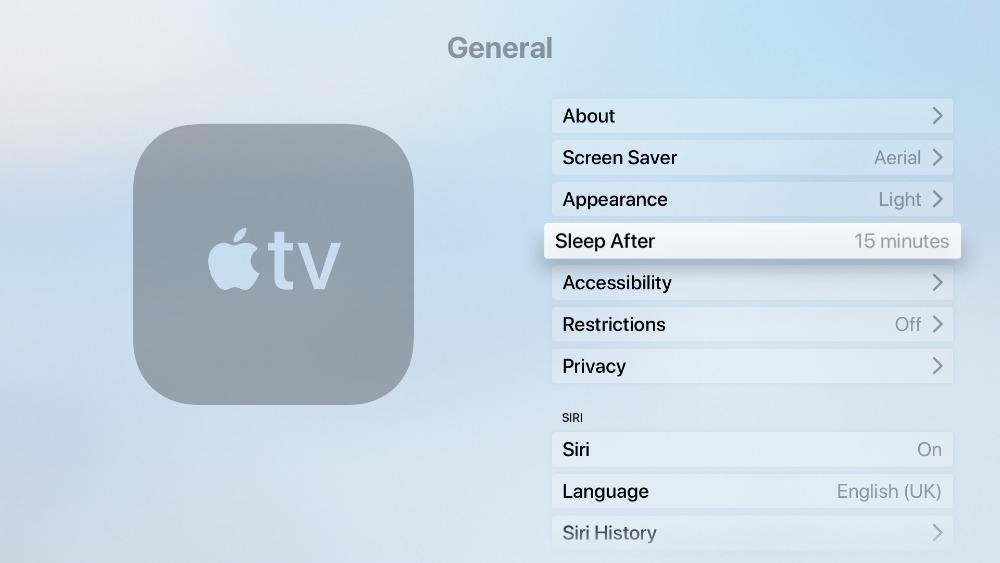
- Войдите в консоль администратора.
- Перейдите в раздел обновления прошивки.
- Загрузите обновленную прошивку и установите.
Вы также можете обновить TVOS Apple TV.
- Перейдите в «Настройки», нажмите «Системы», затем «Обновления ПО».
- Выберите «Обновить программное обеспечение» и, если доступно обновление, нажмите «Загрузить».
3.4 Является ли другое устройство помехой для вашей сети Wi-Fi
Иногда другое электронное устройство может мешать вашему сетевому соединению Wi-Fi из вашей квартиры или соседа. К устройствам, которые могут создавать помехи для вашей сети Wi-Fi, относятся беспроводные динамики, микроволновые печи, телефоны с частотой 5,0 ГГц и спутниковое оборудование.
Если вы установили электронное устройство, способное создавать помехи в сети, вы можете отключить это устройство. Если ваш Apple TV не подключается к Wi-Fi, проблема не устранена, вам, вероятно, следует вынести оборудование из дома в другое место, где оно не будет мешать вашей домашней сети Wi-Fi.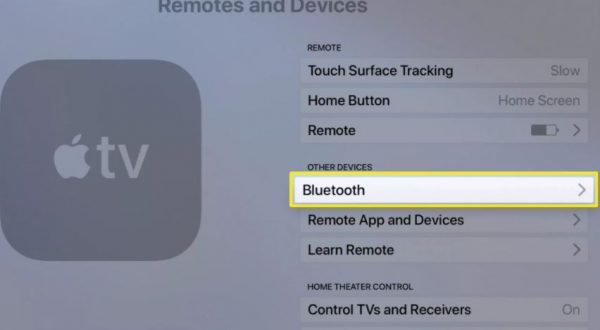
3.5 Сброс Apple TV до заводских настроек по умолчанию
Сброс Apple TV до заводских настроек избавит почти от всех программных сбоев, которые могут повлиять на соединение WiFi. Чтобы сбросить настройки Apple TV, выполните следующие действия:
- Выберите «Настройки» > «Система» > «Сброс».
- Нажмите «Сброс», и Apple TV снова включится.
3.6 Использование кабеля Ethernet
Если описанные выше стратегии не работают, иногда полезно использовать кабель Ethernet для подключения. Убедитесь, что кабель Ethernet хорошего качества и подключен к правильным входным и выходным портам.
3.7 Исправление «Apple TV не может подключиться к WiFi» без потери данных
Восстановление системы FoneGeek iOS (поддерживается iOS 16) — это инструмент, который используется для устранения любых проблем tvOS, таких как Apple TV, не подключающийся к Wi-Fi. Эта программа может решить эту проблему, сохранив при этом все данные на вашем Apple TV.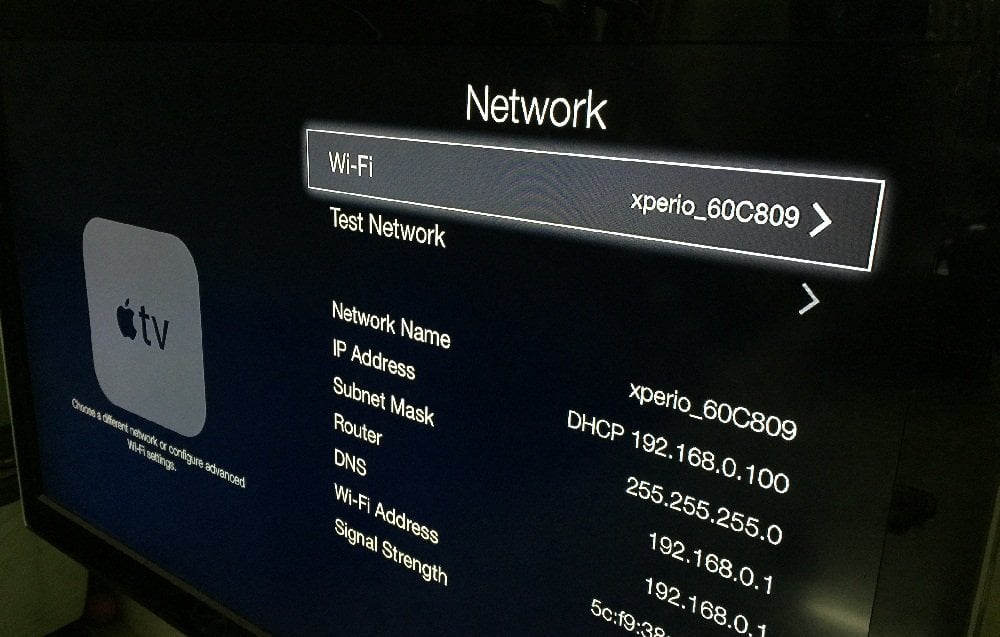 С помощью этого инструмента вы можете справиться с любой проблемой, возникающей на вашем Apple TV, без посещения технического специалиста или обращения в центр поддержки Apple.
С помощью этого инструмента вы можете справиться с любой проблемой, возникающей на вашем Apple TV, без посещения технического специалиста или обращения в центр поддержки Apple.
Программа проста в использовании. Он имеет дружественный пользовательский интерфейс, высочайший уровень безопасности и всегда доступную группу поддержки, которая поможет вам решить любые проблемы, с которыми вы можете столкнуться. Чтобы использовать Fixppo, просто загрузите его на свой MacBook или ПК с Windows и выберите прошивку для своей tvOS, и ваш Apple TV должен без проблем подключаться к Wi-Fi.
Действия по устранению того, что Apple TV не подключается к Wi-Fi с помощью FoneGeek iOS System Recovery
Шаг 1. Установите и запустите эту программу. Выберите «Стандартный режим» в интерфейсе.
Шаг 2. Подключите Apple TV к MacBook или ПК с Windows. Инструмент попытается обнаружить ваш Apple TV, и когда это произойдет, он предложит доступные версии прошивки, доступные для вашей модели Apple TV.
 App Store (iTunes Store) временно недоступен. Повторите попытку позже».
App Store (iTunes Store) временно недоступен. Повторите попытку позже».